咖啡海报
用ps软件制作海报可以更好的宣传,比其他的宣传途径更加方便快捷,今天小编就以咖啡海报为例跟大家分享一下制作教程。图文相结合可以更好的提高顾客想要品尝的欲望间接的增加了销售量。有需要的小伙伴们快来学习一下吧。
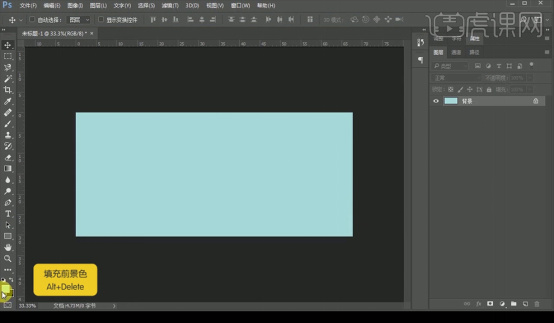
分享咖啡海报教程
用ps软件制作海报可以更好的宣传,比其他的宣传途径更加方便快捷,今天小编就以咖啡海报为例跟大家分享一下制作教程。图文相结合可以更好的提高顾客想要品尝的欲望间接的增加了销售量。有需要的小伙伴们快来学习一下吧。
步骤如下:
1、【打开】PS软件,【新建】画布大小1920×861像素,【分辨率】72ppi,按【Alt+Delete】填充【前景色】为淡蓝色。
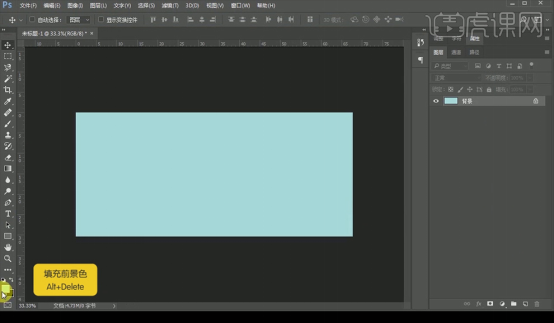
2、选择【矩形工具】,【大小】为1516×675,使用【对齐工具】使其居中,【描边】大小48pt,【颜色】白色,【填充】无。
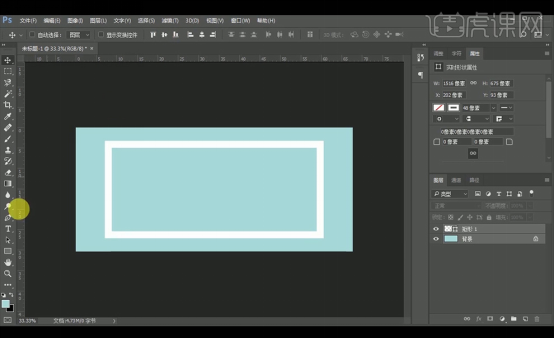
3、选择【字体工具】,字体【Segoe Print】,【大小】142pt,【样式】为【Bold】,一个字母一个图层,并【编组】命名为Coffee。
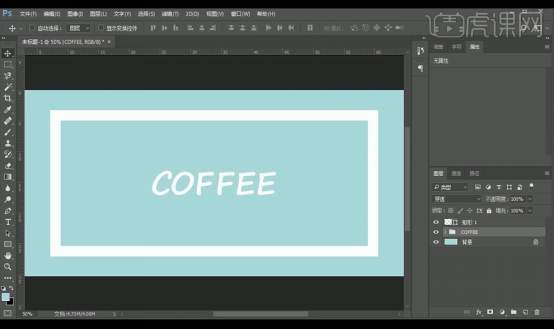
4、【拖入】飞溅咖啡素材,调整位置如图。
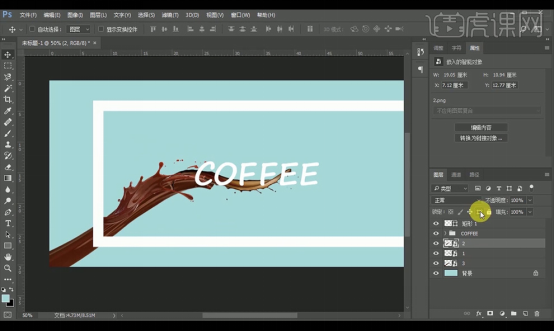
5、添加【蒙版】后,使用【画笔工具】【钢笔工具】调整,可按【Ctrl+Enter】路径转换为选区后填充。
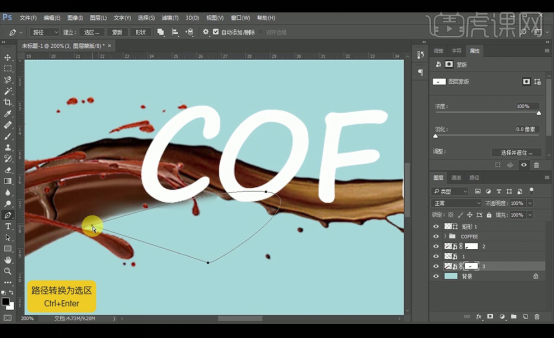
6、移动Coffee图层至素材下方,【Ctrl+J】复制字母图层,【Ctrl+T】自由变换字母,添加【蒙版】后,使用【画笔工具】调整,【拖入】飞溅咖啡素材,具体效果如下。
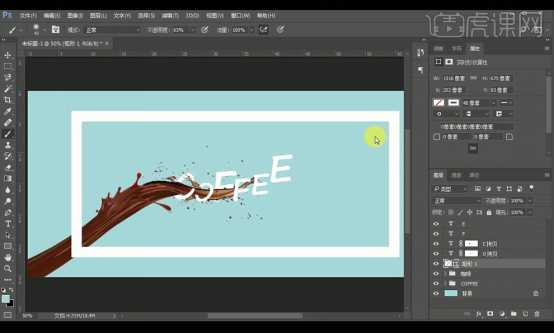
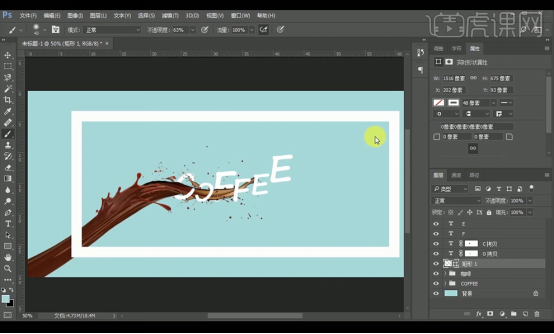
7、【拖入】飞溅牛奶素材,【拷贝】E字母图层,添加【蒙版】后,使用【画笔工具】调整,再【拖入】飞溅牛奶素材,具体效果如下。
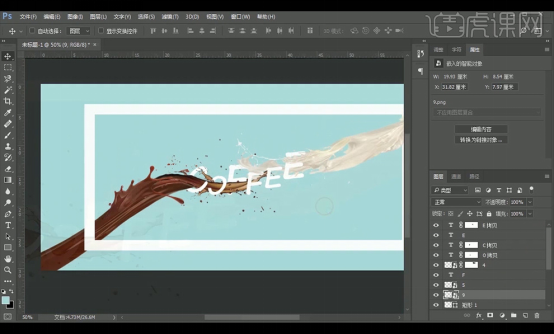
8、【拖入】咖啡杯素材,调整【曲线】,创建剪贴模板增加【对比度】。按【Ctrl+G】图层编组命名。
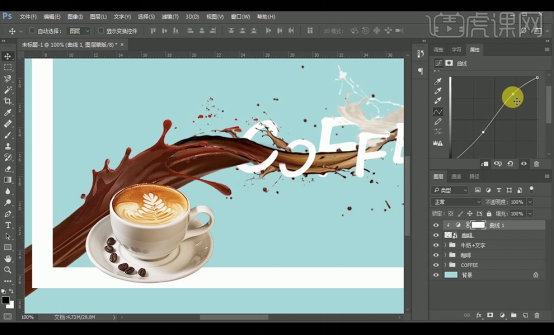
9、选择【文字工具】,中文(心的追求)【字体】Adobe仿宋,【大小】50pt,英文【字体】AngsanaUPC,【大小】41pt。
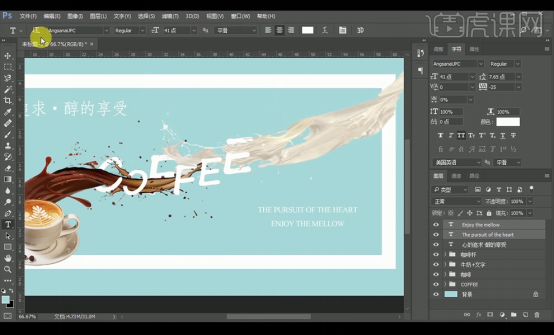
10、使用【椭圆工具】画椭圆,用【钢笔工具】删去一个锚点,【模式】改为形状,【描边】白色,使用【钢笔工具】选择两边锚点,按【方向键】向下调整。具体效果如图。
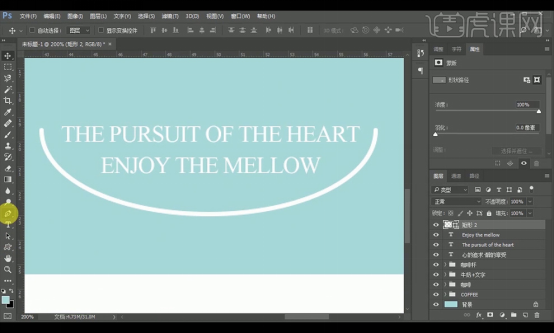
11、使用【钢笔工具】【椭圆工具】,制作麦穗,具体效果如下。
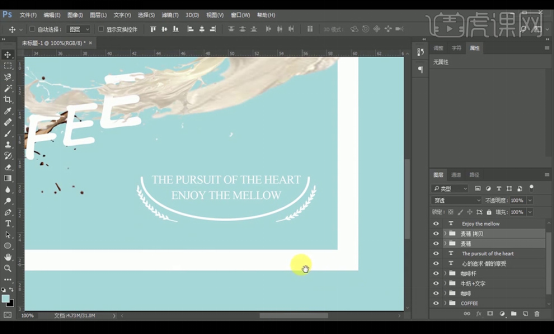
12、增加英文字,调整字体大小及位置,使用【多边形工具】画一个三角形,【右击】-【透视】调整两边锚点,按【Alt】可移动复制图层,【Ctrl+G】新建组后重命名。
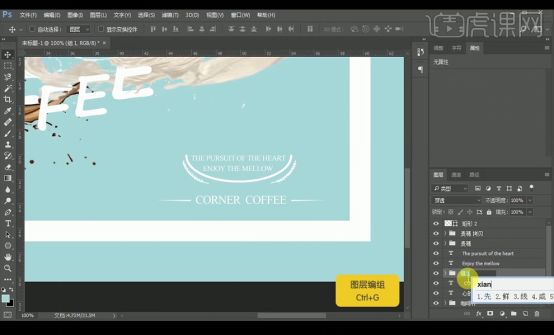
13、最终效果如下。

以上的内容就是小编这期分享的以咖啡海报为例的海报制作步骤了,相信一定会对有需要的小伙伴提供到帮助的。想要掌握海报制作的方法就要进行多次练习操作。多掌握些技巧对自己的工作生活都会有帮助的。
本篇文章使用以下硬件型号:联想小新Air15;系统版本:win10;软件版本:ps 2017。
PS怎么制作咖啡海报?
咖啡厅在促销咖啡的时候,经常会制作一款咖啡海报张贴在外面,好让路过的行人注意到它,一款浓浓的咖啡海报能够给商家带来更多利润,那么这款咖啡海报PS是怎么制作出来的呢?小编下面就分享了制造过程,希望可以帮助到你。
1、【打开】PS软件,【新建】画布大小1920×861像素,【分辨率】72ppi,按【Alt+Delete】填充【前景色】为淡蓝色。
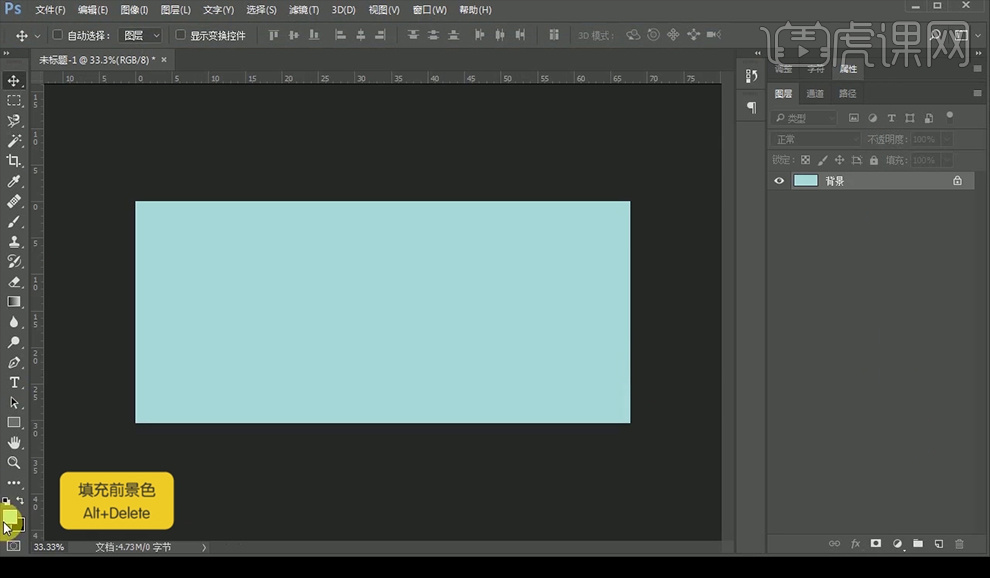
2、选择【矩形工具】,【大小】为1516×675 ,使用【对齐工具】使其居中,【描边】大小48pt,【颜色】白色,【填充】无。
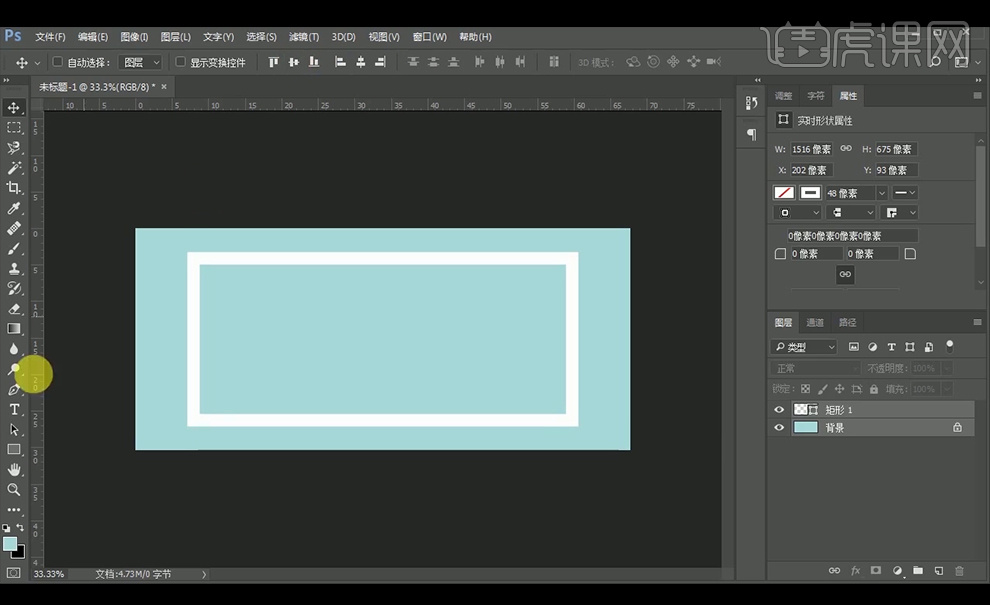
3、选择【字体工具】,字体【Segoe Print】,【大小】142pt,【样式】为【Bold】,一个字母一个图层,并【编组】命名为Coffee。
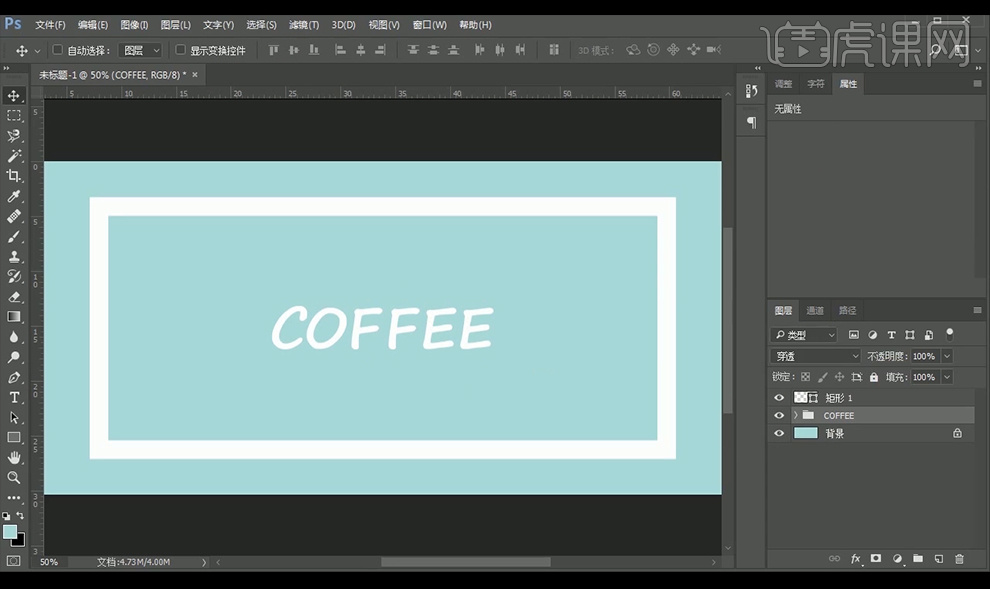
4、【拖入】飞溅咖啡素材,调整位置如图。
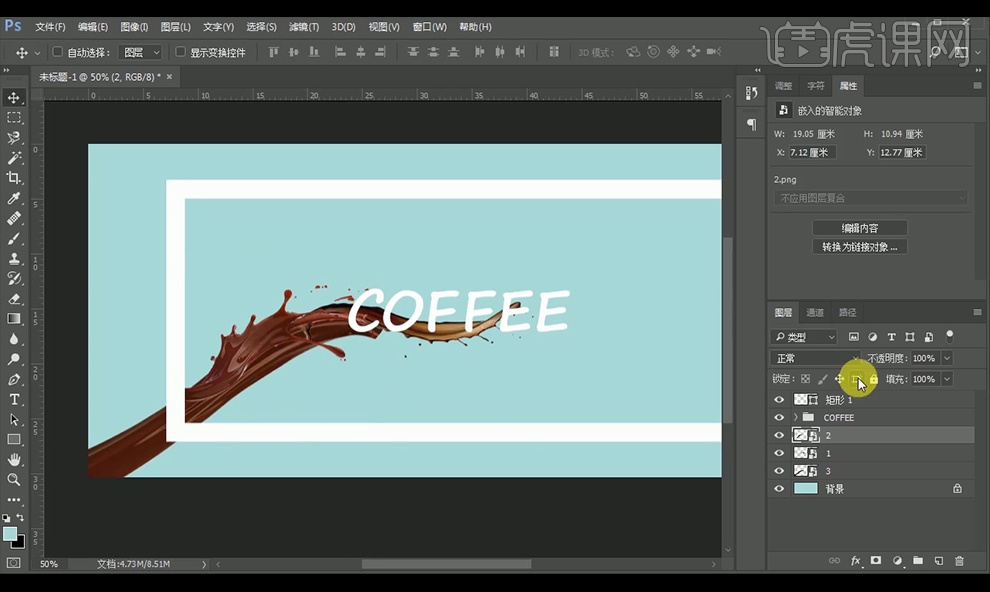
5、添加【蒙版】后,使用【画笔工具】【钢笔工具】调整,可按【Ctrl+Enter】路径转换为选区后填充。
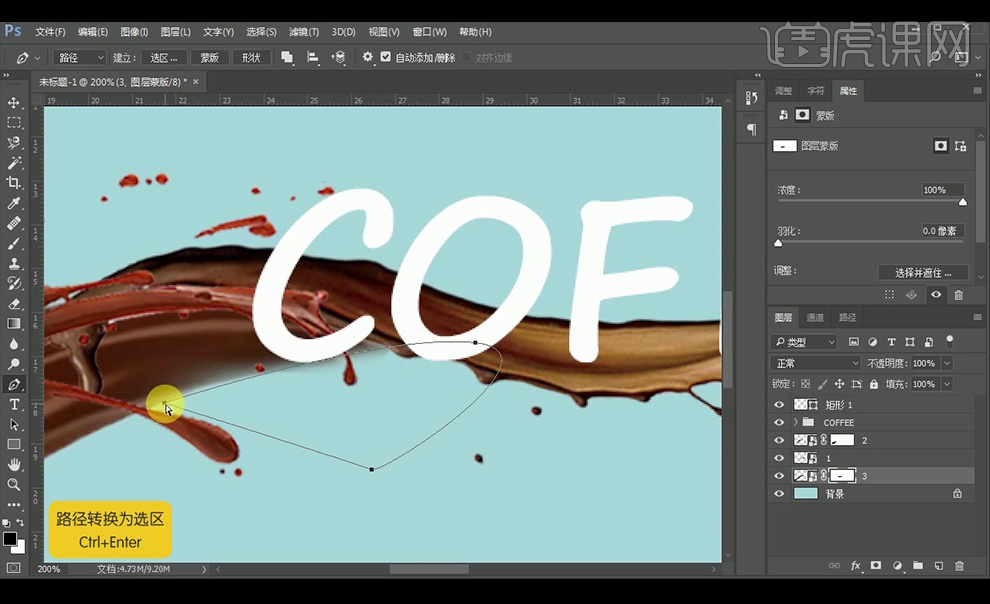
6、移动Coffee图层至素材下方,【Ctrl+J】复制字母图层,【Ctrl+T】自由变换字母,添加【蒙版】后,使用【画笔工具】调整,【拖入】飞溅咖啡素材,具体效果如下。

7、【拖入】飞溅牛奶素材,【拷贝】E字母图层,添加【蒙版】后,使用【画笔工具】调整,再【拖入】飞溅牛奶素材,具体效果如下。
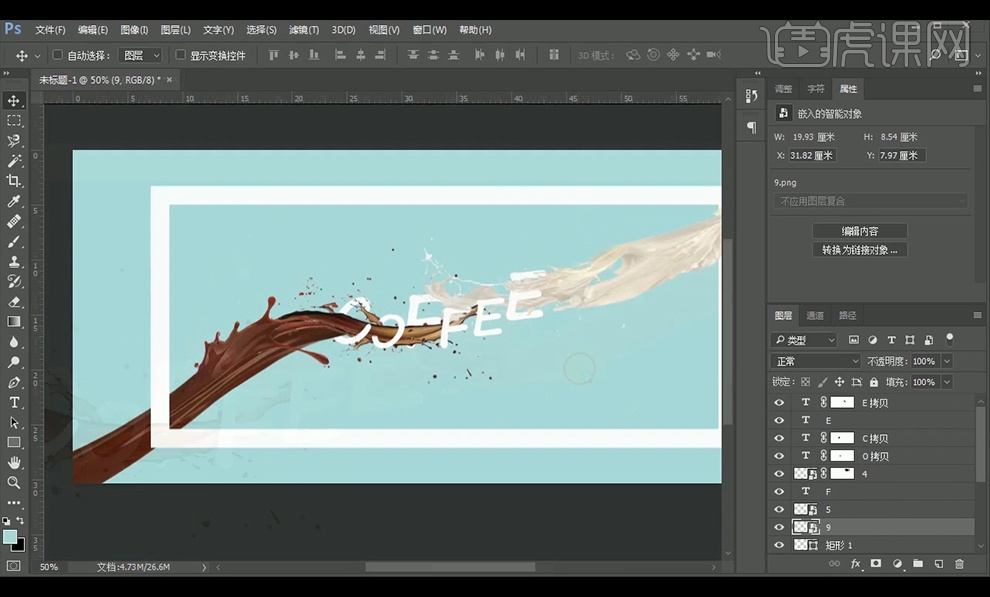
8、【拖入】咖啡杯素材,调整【曲线】,创建剪贴模板增加【对比度】。按【Ctrl+G】图层编组命名。
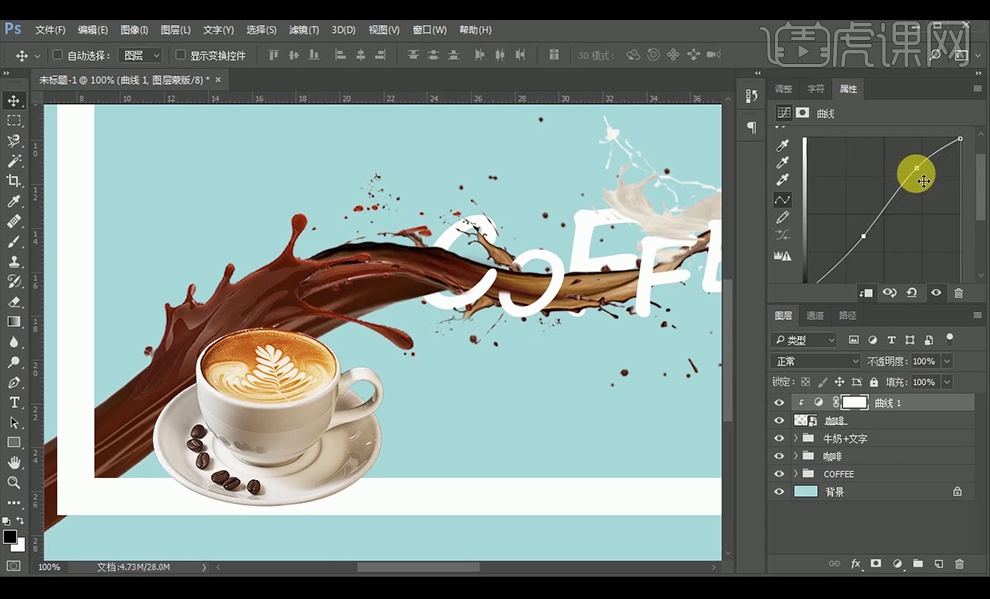
9、选择【文字工具】,中文(心的追求)【字体】Adobe仿宋,【大小】50pt,英文【字体】AngsanaUPC,【大小】41pt。
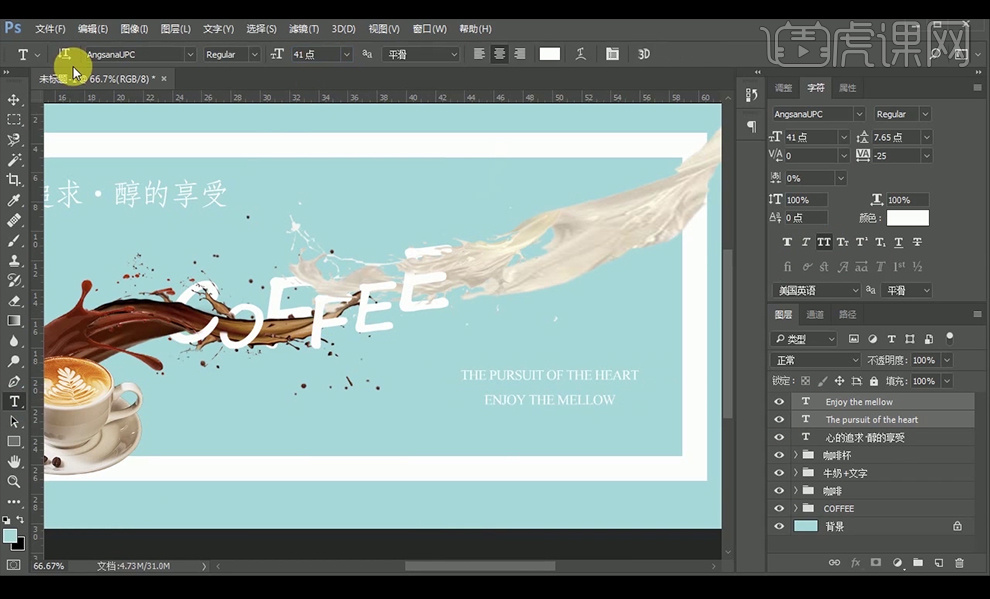
10、使用【椭圆工具】画椭圆,用【钢笔工具】删去一个锚点,【模式】改为形状,【描边】白色,使用【钢笔工具】选择两边锚点,按【方向键】向下调整。具体效果如图。
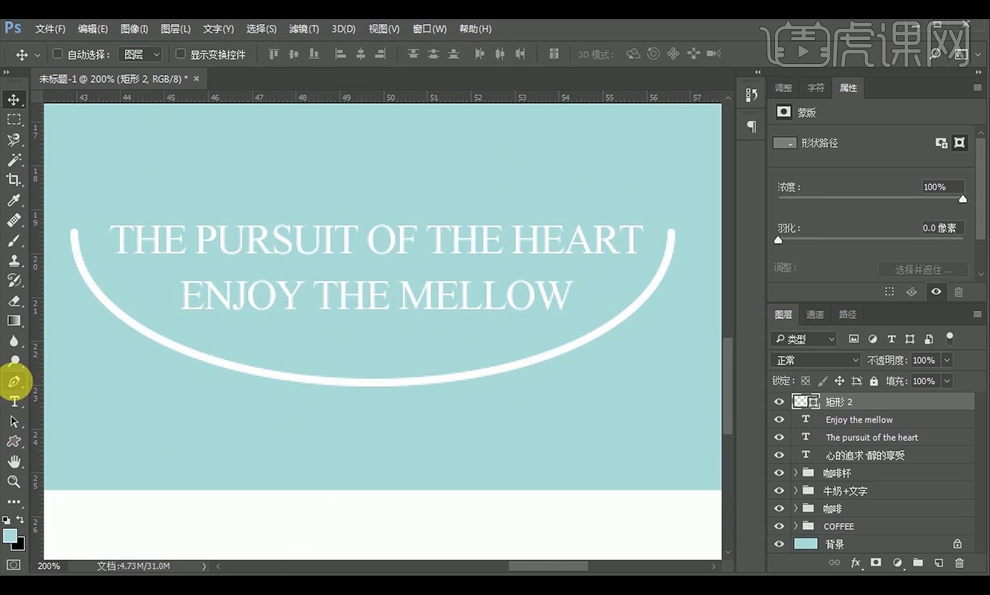
11、使用【钢笔工具】【椭圆工具】,制作麦穗,具体效果如下。
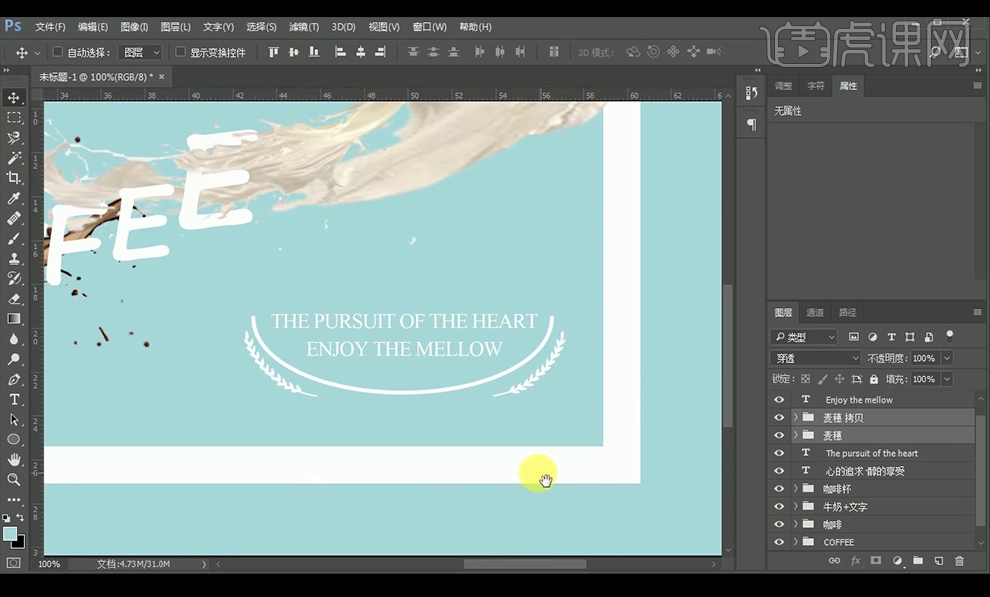
12、增加英文字,调整字体大小及位置,使用【多边形工具】画一个三角形,【右击】-【透视】调整两边锚点,按【Alt】可移动复制图层,【Ctrl+G】新建组后重命名。
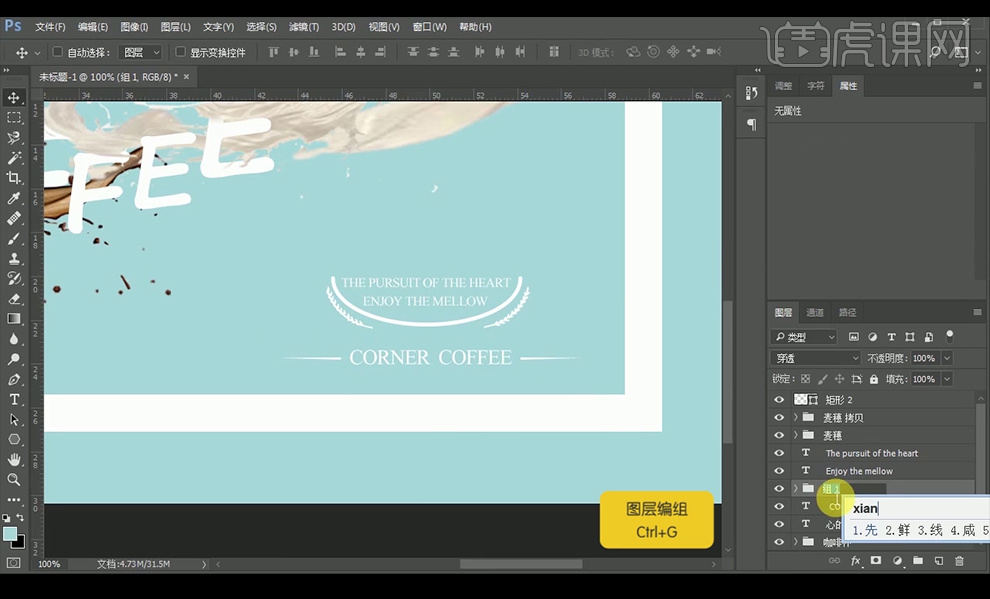
13、最终效果如下。

PS咖啡海报就制作完成了,大家看了以后是不是也感受到了浓浓的醇香呢,这样的宣传效果就达到了商家的宣传目的,咖啡海报的每一个制作细节,都是PS设计人员细致入微制作的结果,大家看完了以后可以跟着学习学习。
本篇文章使用以下硬件型号:联想小新Air15;系统版本:win10;软件版本:PS(CC2018)。


